| 추가 기능 | 품질 보증(QA) 또는 인적 자원 참여 관리(WEM) |
자동 QA는 사전 정의된 카테고리를 기준으로 티켓 양의 100%에 대한 고객 상호작용을 자동으로 평가함으로써 수동 검토 노력을 지원합니다. 이를 통해 일관된 품질 평가를 보장하고 주관성을 줄이며 검토자 시간을 절약하여 더 많은 주의가 필요한 카테고리에 집중할 수 있습니다.
이 문서를 읽거나 개요 동영상을 시청하여 자세히 알아볼 수 있습니다.
이 문서에서는 다음과 같은 주제를 다룹니다.
관련 문서
자동 점수 매기기 카테고리 이해하기
Zendesk QA에서 자동으로 매긴 점수를 받는 8개의 카테고리가 있습니다.
각 카테고리에서 지원되는 언어는 계정 설정에서 OpenAI가 사용 설정되어 있는지 사용 중지되어 있는지에 따라 달라집니다. Zendesk QA 계정 설정 보기 및 업데이트하기를 참조하세요.
| 카테고리 | 설명 | 점수 | 언어/OpenAI 사용 설정됨 | 언어/OpenAI 사용 중지됨 |
| 인사말 | “상담사가 고객에게 인사했나요?”라는 질문에 답변합니다. | 이분법적: 👍, 👎 | 모두 | 영어, 독일어, 스페인어, 프랑스어, 이탈리아어, 네덜란드어, 폴란드어, 포르투갈어 |
| 공감 | 상담사가 고객과 그들의 문제에 대해 공감했는지 여부를 평가합니다. | 이분법적: 👍, 👎 | 모두 | 영어 |
| 맞춤법 및 문법 | 문법 실수, 맞춤법 오류 및 스타일 오류를 감지합니다. | 사용자 지정 가능 | 영어(미국), 독일어, 프랑스어, 폴란드어 | 영어(미국), 독일어, 프랑스어, 폴란드어 |
| 맺음말 | 상담사가 추가 도움을 제공하고 고객에게 감사하는 등 대화를 적절하게 종료했는지 여부를 평가합니다. | 이분법적: 👍, 👎 | 모두 | 영어, 독일어, 스페인어, 프랑스어, 이탈리아어, 네덜란드어, 폴란드어, 포르투갈어 |
| 솔루션 제공됨 |
대화에서 솔루션이 제공되었는지 여부를 파악합니다. |
이분법적: 👍, 👎 또는 잘 모르는 경우 “해당 사항 없음” |
모두 | 사용할 수 없음* |
| 어조 |
27가지 어조를 인식하여 긍정적 또는 부정적 가중치에 따라 점수를 계산합니다. |
사용자 지정 가능 | 모두 | 사용할 수 없음* |
| 가독성 | 단어의 복잡성과 문장의 길이를 고려하여 텍스트를 얼마나 쉽게 이해할 수 있는지 분석합니다. |
고정 3점 척도 |
영어 | 영어 |
| 이해도 | 상담사가 고객의 문제를 이해했는지 확인하며, 질문을 명확히 하거나 문제를 요약해야 할 수도 있습니다. | 이분법적: 👍, 👎 | 모두 | 사용할 수 없음* |
*솔루션, 어조 및 이해도는 OpenAI 처리를 선택한 경우에만 사용할 수 있습니다.
자동 점수 매기기 카테고리 설정하기
자동 QA를 사용 설정하여 선택한 평가 카테고리에 따라 고객 상호작용을 자동으로 평가할 수 있습니다. 이러한 대화에 참여 중인 상담사는 Zendesk QA의 사용자여야 하며 자동 QA 카테고리가 구성되어 있는 워크스페이스의 구성원이어야 합니다.
자동 점수 매기기를 설정하려면 다음과 같이 하세요.
- Zendesk QA에서 왼쪽 아래에 있는 프로필 아이콘을 클릭합니다.
- 사용자, 봇 및 워크스페이스를 선택합니다.
- 관련 워크스페이스를 선택한 다음 스코어카드를 클릭합니다.
- 편집할 카테고리 옆의 연필 아이콘(
 )을 클릭하거나 카테고리 만들기 버튼을 클릭하여 새 카테고리를 만듭니다. 새 카테고리 만들기에 대한 자세한 내용은 스코어카드 설정하기를 참조하세요.
)을 클릭하거나 카테고리 만들기 버튼을 클릭하여 새 카테고리를 만듭니다. 새 카테고리 만들기에 대한 자세한 내용은 스코어카드 설정하기를 참조하세요. - 자동 점수 사용을 시작하려면 카테고리에 대한 자동 QA 사용 토글을 켭니다.
- 드롭다운 목록에서 자동 QA 카테고리를 선택합니다.
이렇게 하면 카테고리의 기본 이름과 설명이 채워지며, 필요에 맞게 사용자 지정할 수 있습니다.

- 카테고리 업데이트 또는 카테고리 만들기를 클릭합니다.
새 카테고리가 추가되면 종료 또는 해결 상태의 새 수신 대화만 카테고리 조건에 따라 자동으로 분석되고 평가됩니다. 대화에는 고객과 상담사 모두가 보내는 메시지가 최소한 하나 이상 포함되어야 하며, 최소 단어 수는 10개입니다.
대시보드의 기존 대화, 스팸 대화 및 기록 데이터는 자동 QA에 의해 평가되지 않습니다.
필요한 계산으로 인해 점수가 로드되는 데 시간이 좀 걸릴 수도 있습니다.
아무 일치 항목도 찾지 못하면 “해당 사항 없음”이 배정됩니다. 자동 QA는 정확한 평가를 제공하기에 충분한 정보가 없는 경우 특정 카테고리에 대해 “해당 사항 없음” 평가를 리턴할 수도 있습니다.
자동 QA 카테고리 사용자 지정하기
대화에서 특정 키워드나 문구를 식별하여 자동으로 상담사를 평가하기 위해 맞춤법 및 문법, 인사말, 맺음말 등의 자동 QA 카테고리를 사용자 지정할 수 있습니다.
기존 카테고리를 사용자 지정하려면 다음과 같이 하세요.
- Zendesk QA에서 왼쪽 아래에 있는 프로필 아이콘을 클릭합니다.
- 설정 아이콘(
 )을 클릭합니다.
)을 클릭합니다. - 사이드바의 계정 아래에서 자동 QA를 클릭합니다.
필요하면 사이드바 토글 아이콘(
 )을 클릭하여 사이드 메뉴를 표시합니다.
)을 클릭하여 사이드 메뉴를 표시합니다. - 카테고리를 클릭하고 다음 카테고리 중 하나를 선택하여 열고 편집합니다.

맞춤법 및 문법
이 카테고리에서 자동 QA는 상담사와 봇 상호작용 모두에서 문법, 맞춤법 및 스타일 오류를 분석합니다.
맞춤법 및 문법 카테고리를 편집하려면 다음과 같이 하세요.
- 예외 추가 버튼을 클릭합니다.
- 드롭다운 메뉴에서 해당 언어를 선택합니다.
- 맞춤법이나 문법 오류로 자동 QA에서 허용하거나 무시할 단어나 문구를 줄 바꿈으로 구분하여 입력하거나 붙여 넣습니다.
- 예외 추가를 클릭합니다.
인사말
이 카테고리에서는 브랜드와 서비스 기준에 맞는 승인된 인사말을 정의할 수 있습니다. 추가된 후에는 자동 QA가 이러한 승인된 인사말만 감지하게 됩니다.
인사말 카테고리를 편집하려면 다음과 같이 하세요.
- 인사말 추가 버튼을 클릭합니다.
- 드롭다운 메뉴에서 해당 언어를 선택합니다.
- 최대 300자를 사용하여 각 인사말을 입력하거나 붙여 넣습니다. {··} 아이콘을 사용하여 자동 QA의 맺음말 검사 중 이름, 회사 세부 정보 또는 기타 민감한 정보를 제외할 수도 있습니다. 예를 들어 '항상 건강히 잘 지내세요, John 님' 대신 '항상 건강히 잘 지내세요, {··} 님'을 사용하여 모든 이름을 대표합니다.
- 인사말 추가를 클릭합니다.
맺음말
이 카테고리에서는 자동 QA가 상담사나 봇이 대화를 마무리했는지 분석합니다.
맺음말 카테고리를 편집하려면 다음과 같이 하세요.
- 맺음말 추가 버튼을 클릭합니다.
- 드롭다운 메뉴에서 해당 언어를 선택합니다.
- 최대 300자를 사용하여 각 승인된 맺음말을 입력하거나 붙여 넣습니다. {··} 아이콘을 클릭하여 자동 QA의 맺음말 검사 중 이름, 회사 세부 정보 또는 기타 민감한 정보를 제외합니다. 예를 들어 '항상 건강히 잘 지내세요, John 님' 대신 '항상 건강히 잘 지내세요, {··} 님'을 사용하여 모든 이름을 대표합니다.
- 맺음말 추가를 클릭합니다.
새 자동 QA 카테고리 만들기
텍스트 일치를 사용하여 사용자 지정 자동 QA 카테고리를 만들어 특정 구문 및 조건을 결합할 수도 있습니다. 이를 통해 지원 상호작용에서 특정 단어나 구문을 찾아 자동 번호 매기기를 설정하여 품질 기준을 충족하거나 충족하지 않는 상담사 응답을 식별할 수 있습니다.
계정당 최대 20개의 사용자 지정 자동 QA 카테고리를 만들 수 있습니다.
사용자 지정 자동 QA 카테고리는 계정 수준에서 만들어지며 워크스페이스 수준에서 스코어카드에 적용됩니다. 스코어카드 설정하기를 참조하세요.
새 자동 QA 카테고리를 만들려면 다음과 같이 하세요.
- Zendesk QA에서 왼쪽 아래에 있는 프로필 아이콘을 클릭합니다.
- 설정 아이콘(
 )을 클릭합니다.
)을 클릭합니다. - 사이드바의 계정 아래에서 자동 QA를 클릭합니다.
필요하면 사이드바 토글 아이콘(
 )을 클릭하여 사이드 메뉴를 표시합니다.
)을 클릭하여 사이드 메뉴를 표시합니다. - 카테고리를 선택하고 스코어카드 카테고리 만들기를 클릭합니다.
- 새 카테고리의 이름을 입력하고 모든 대화에 적용되는지 또는 특정 대화에만 적용되는지 선택합니다.
특정 대화를 선택하면 소스 유형, 대화 채널, 헬프 데스크 태그에 따라 규칙이 적용되는 위치를 좁힐 수 있습니다.
- 행당 한 단어나 문장으로 텍스트 콘텐츠를 입력하거나 붙여 넣습니다.

여러 행을 추가하고 복잡한 결과를 얻기 위해 다양한 조건(및, 또는, 다음과 같음/다음이 아님, 다음을 포함/아무것도 포함하지 않음) 및 변수를 사용할 수 있습니다. 동적 콘텐츠를 사용하려면 “/”를 입력합니다. 그런 다음 {··}를 사용하여 자동 QA의 검사 중 이름, 회사 세부 정보 또는 기타 민감한 정보를 제외할 수 있습니다. 예를 들어 '항상 건강히 잘 지내세요, John 님' 대신 '항상 건강히 잘 지내세요, {··} 님'을 사용하여 모든 이름을 대표합니다.
- 상담사를 어떻게 자동으로 평가할지 선택합니다. 예를 들어 상담사가 데모를 제안하지 않았고 텍스트에 “데모 스케줄”이 포함되지 않은 경우 상담사는 이 카테고리에 대해
 평가를 받습니다.
평가를 받습니다. - 스코어카드 카테고리 만들기를 클릭합니다.
- 이 평가 카테고리를 사용하려면 워크스페이스 스코어카드 설정으로 이동하여 스코어카드에 추가하세요. 자동 점수 매기기 카테고리 설정하기를 참조하세요.
대화 보기에서 자동 점수 매기기 사용하기
자동 점수 매기기 카테고리가 있는 대화는 대화 보기에서 홀로그램(![]() ) 아이콘으로 표시됩니다.
) 아이콘으로 표시됩니다.
대화에서 자동 QA에 액세스하려면 다음과 같이 하세요.
- Zendesk QA의 사이드바에서
 대화를 클릭합니다.
대화를 클릭합니다. - 검토하려는 대화를 선택합니다.
- 자동 QA 카테고리 자동 점수는 검토 아래에서 유용한 정보로 제공됩니다.
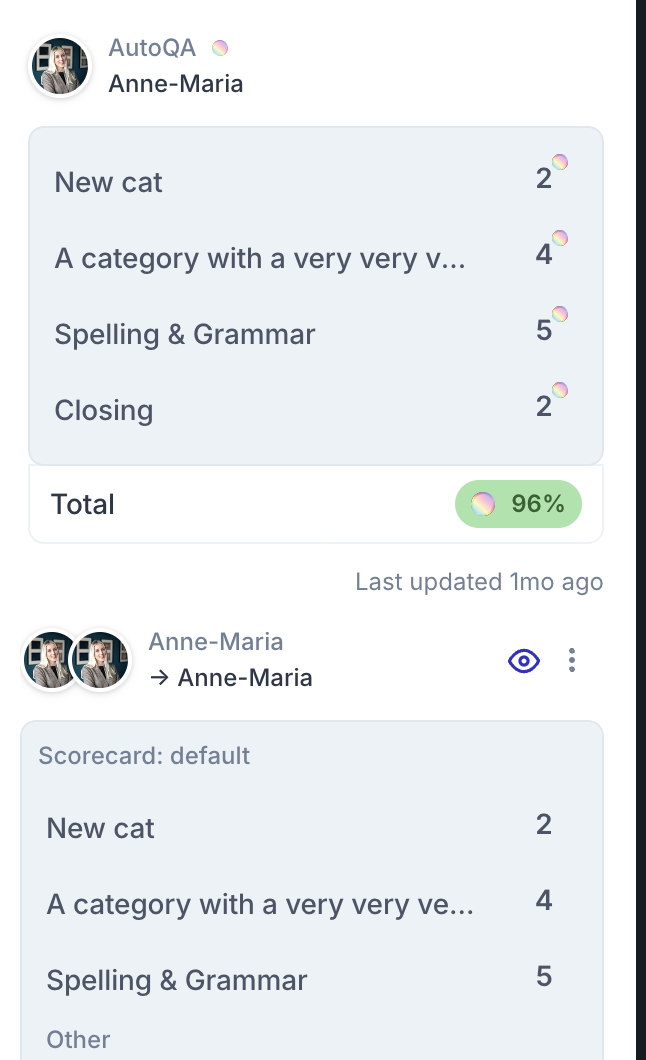
자동 QA 카테고리 자동 점수는 검토자가 검토를 제출한 후 대화의 내부 품질 점수(IQS)에만 반영됩니다. 대화 보기 사용하기를 참조하세요.
자동 품질 점수(AQS)는 일부 카테고리가 수동 QA 스코어카드에 포함되어 있지 않더라도 스코어카드 설정에서 활성화된 모든 자동 QA 카테고리를 고려합니다.
자동 점수는 상담사마다 다를 수 있습니다. 검토자로서 자동 점수에 동의하지 않는 경우에는 다른 평점을 선택하여 제출할 수 있습니다.

자동 QA 대시보드는 모든 자동 QA 카테고리에서 팀의 성과를 추적합니다. 시간 경과에 따른 추세를 추적하고 팀 및 개별 상담사의 교육 요구 사항을 파악하는 데 가장 적합한 장소입니다. 자동 QA 대시보드를 참조하세요.
자동 점수 매기기를 사용하여 대화 필터링하기
대화를 필터링하는 데 자동 QA 카테고리를 사용할 수도 있습니다. 대화 필터링하기를 참조하세요.
모든 자동 QA 및 사용자 지정 자동 QA 카테고리는 별도의 항목으로 표시됩니다.
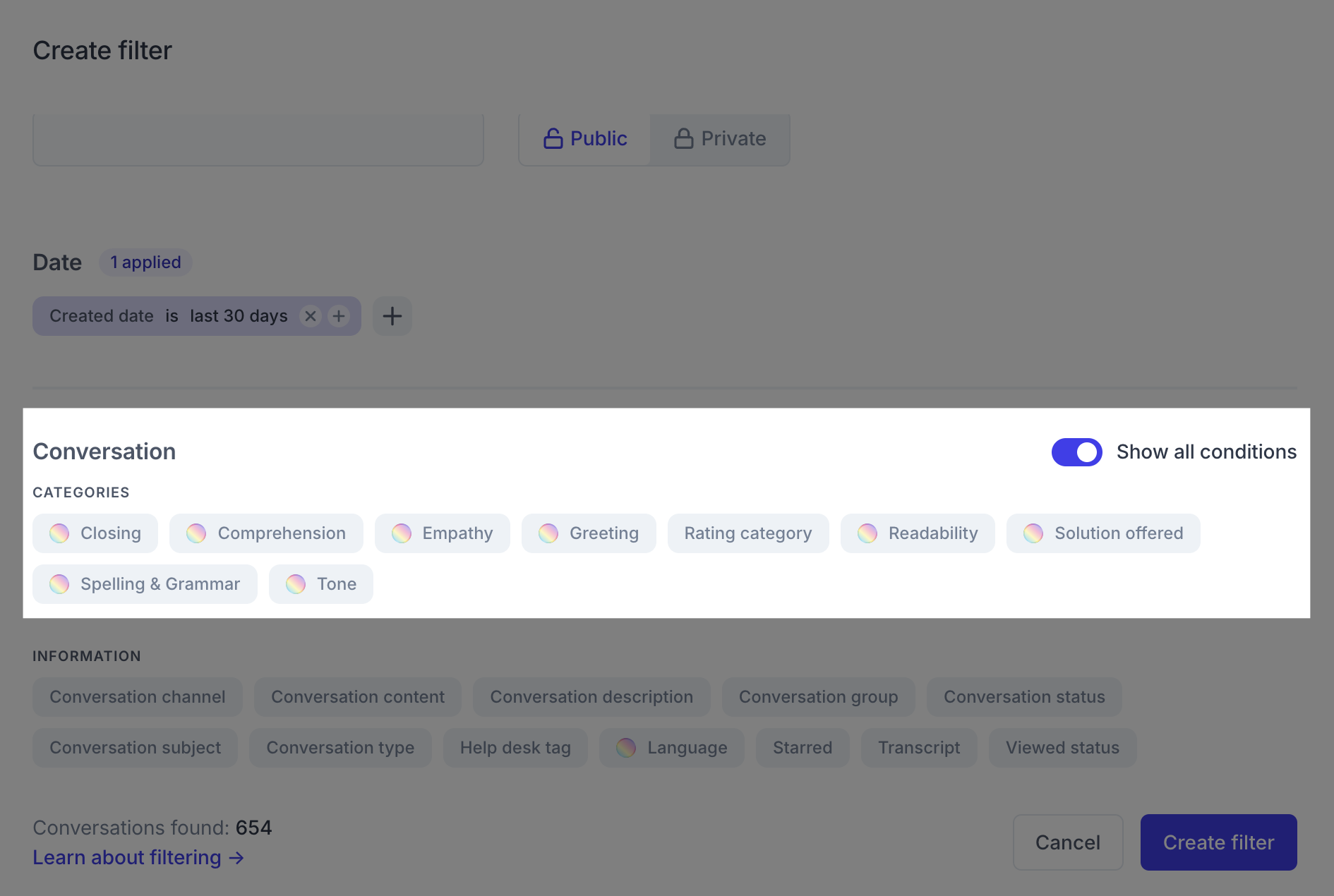
대화 보기 필터를 사용하여 특정 자동 QA 카테고리가 적용된 곳을 검토할 대화를 찾을 수 있습니다. 예를 들어, 자동 QA 카테고리 솔루션이 자동 QA에 의해 부정적으로 평가된 대화를 찾거나 솔루션 카테고리가 긍정적으로 평가되었지만 감성이 부정적인 대화를 찾기 위해 필터를 만들 수 있습니다.

댓글 0개